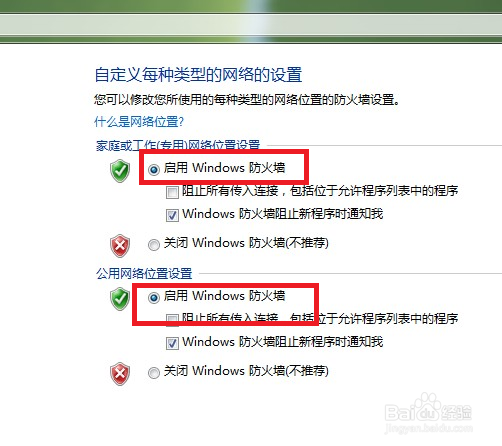操作中心无法手动启用防火墙怎么办
1、用户在操作中心去启动防火墙,但是往往遇到很多问题,这些问题多数又是因为防火墙服务未启动造成的,例如下面图中的问题,这是我们本文要解决的问题。如图所示
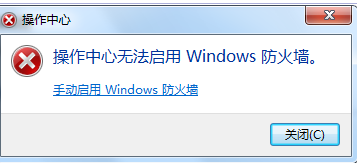
2、我们首先要在电脑桌面找到计算机,单击计算机然后使用右键功能,在弹出的菜单栏中选择管理这个选项,接着单击这个选项,如图所示
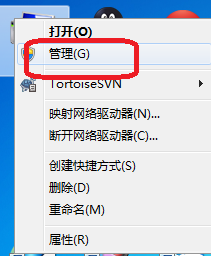
3、单击管理后打开计算机管理窗口,在这个窗口中显示了计算机管理的设备和程序服务,在左边的竖直菜单中找到服务这个选项并单击它,如图所示
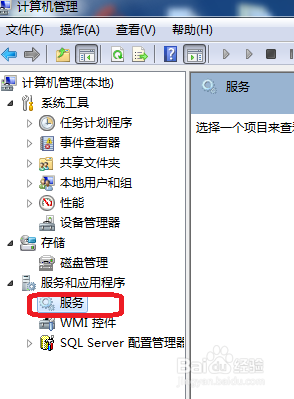
4、在单击服务打开的界面中,找到windows firewall(防火墙服务),用鼠标瘾廛装钒左键选中它,然后单击右键-->在弹出的菜单中选择属性,如图所示

5、在windows firewall属性窗口设置防火墙的启动类型为自动(延迟),然后单击确定按钮,如图所示
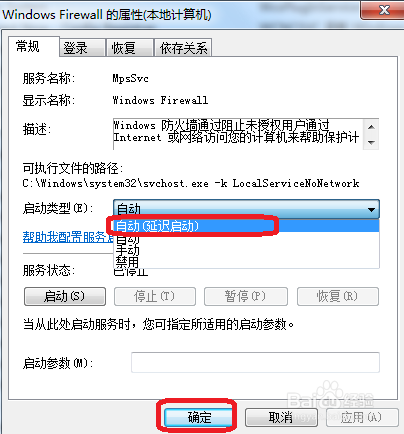
6、接着用鼠标指针移动到windows firewall服务处,左键单击选中它,然后再单击左上方的启动(启动此服务),如图所示
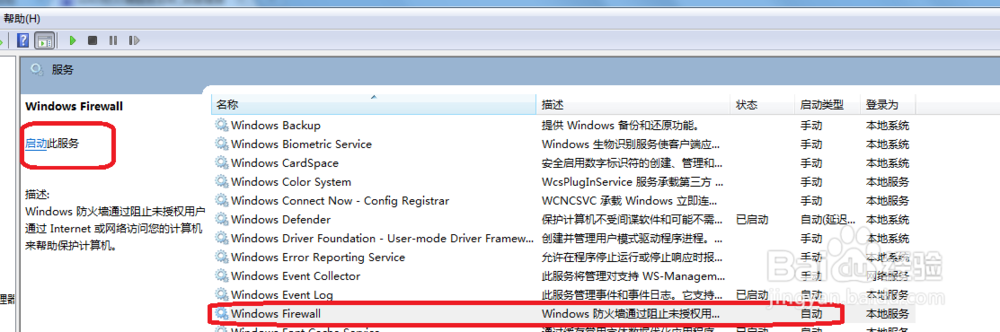
7、这时候可以看见防火墙服务在启动过程中,启动完成后可以从服务处看到它的状态为已启动(红色框标记处)。防火墙的服务就启动成功了。

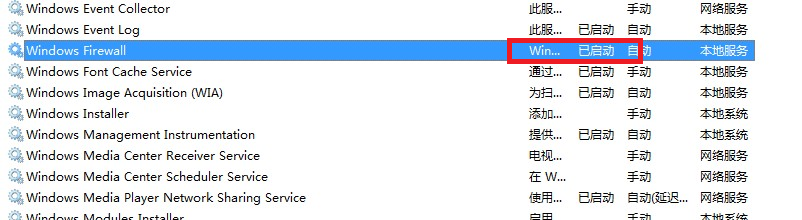
8、服务启动完成后,我们再次启动防火墙功能,这时候我们再打开防火墙的设置来看,从图上可以看到防火墙已经处于启动状态,所以我们的设置是成功生效了的。